有償になりますが、外部ソフトウェアで変換することによってAVCHD形式で書き出すことができます。メモリーカードなどにコピーすると、AVCHD形式のビデオカメラなどで再生できるようになります(全ての再生を保障するものではありません)。 ここでは外部ソフトウェアは株式会社ペガシスのTMPGEnc Authoring Works5を使用します。ソフトウェアは、株式会社ペガシスのWEBページからダウンロード購入、または、一般のパソコン・ショップで購入可能です。
(ご注意)
※ DV-7HDでの外部ソフトウェアの扱いについては、こちらをご覧ください。
※ TMPGEnc Authoring Works 5 はこちらを参照して下さい。
http://tmpgenc.pegasys-inc.com/ja/product/taw5.html
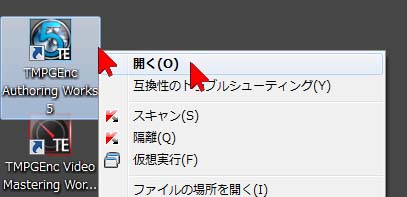
TMPGEnc Authoring Works 5を起動します。デスクトップ上のアイコンを右クリックして「開く」を選択します。
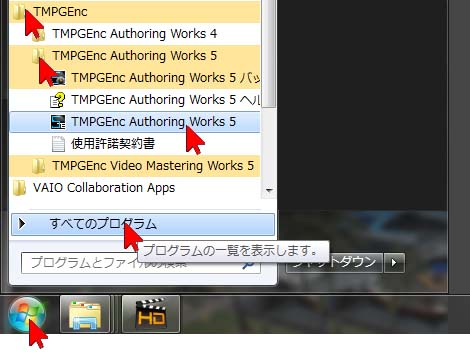
デスクトップ上にアイコンが見当たらない場合は、画面左下のスタートをクリック、すべてのプログラムをクリック、「TMPGEnc」をクリック、中にある「TMPGEnc Authoring Works 5」を開いて同名のソフトを選択・クリックします。
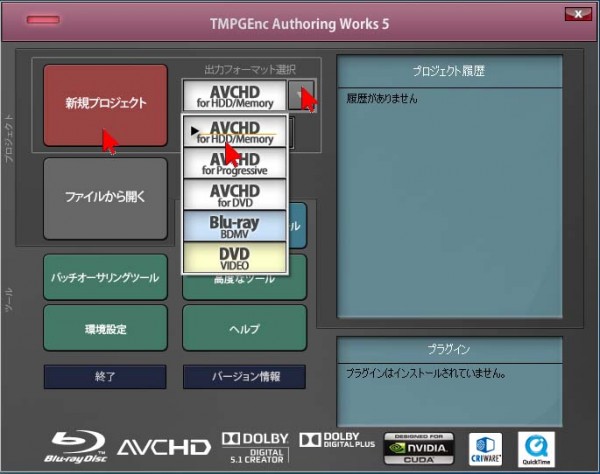
中央上部の出力フォーマット選択で、「AVCHD for HDD/Memory」を選択・クリックし、「新規プロジェクト」をクリックします。
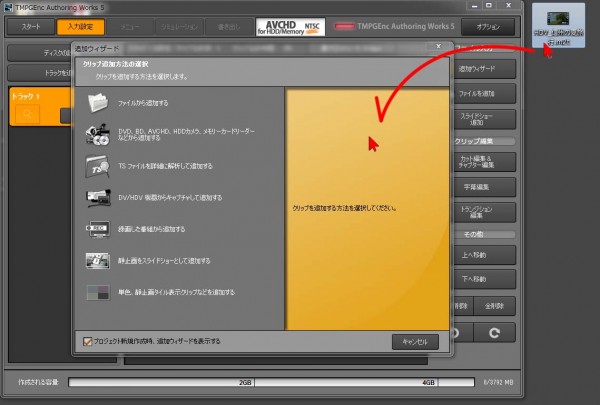
DV-7HDで書き出した動画ファイルを読み込みます。他の場所(ここではデスクトップ)にある動画データをドラッグアンドドロップして、中央の黄色い部分にドラッグアンドドロップで放り込みます。
DV-7HDから書き出すHDV形式のマスターファイルの作成方法は「マスターの動画ファイルを作る」をご覧ください。
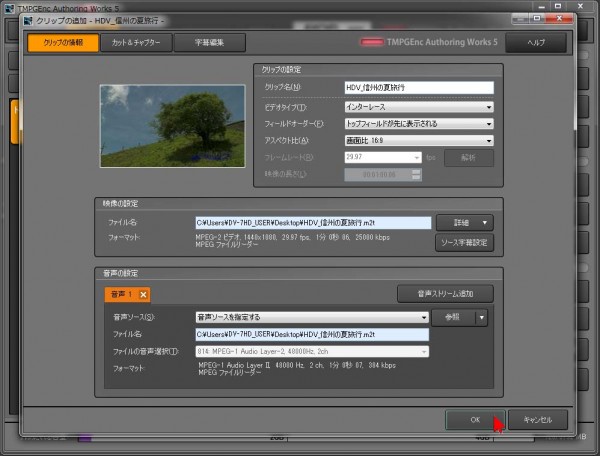
動画ファイルの詳細が表示されますので、そのまま「OK」をクリックします。
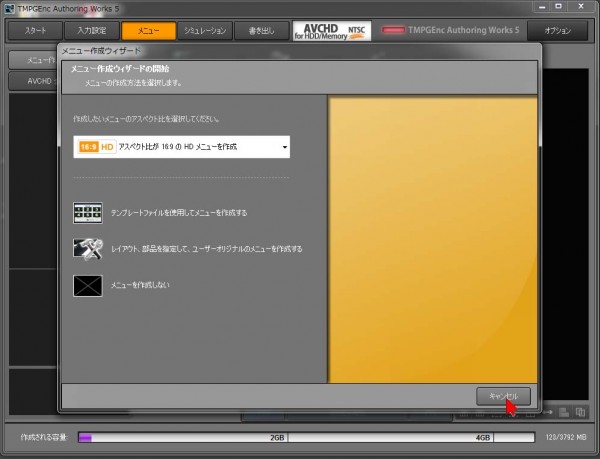
上部にある「メニュー」をクリックし、AVCHDに変換する際にメニューは不要なので、開いた画面でそのまま「キャンセル」をクリックします。
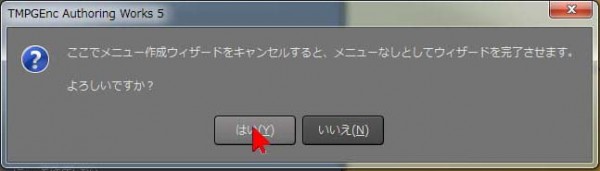
「ここでメニュー作成ウィザードをキャンセルすると、メニューなしとしてウィザードを完了させます。よろしいですか?」と表示されるので、そのまま「はい」をクリックします。
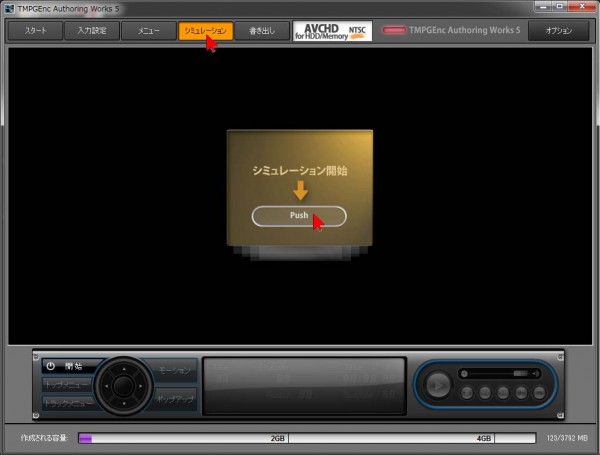
上部にある「シミュレーション」をクリックし、中央にある「シミュレーション開始」下の「Push」をクリックします。読み込んだムービーが再生されますので、確認します。

そのまま「書き出し」をクリック、中央にある「書き込み対象メディア」の右にある「▼」をクリック、「SDメモリーカード/SDメモリーカード再生機器」を選択してクリックします。
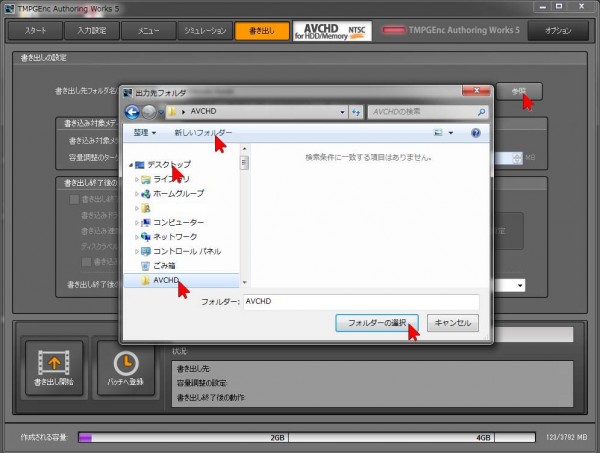
右上の「参照」ボタンをクリックし、任意の書き出し先のフォルダを指定します。この例ではデスクトップをクリックし、「新しいフォルダー」をクリックして「AVCHD」というフォルダーを作っています。
書き出し先が指定できたら、最後に画面右下にある「フォルダーの選択」をクリックします。
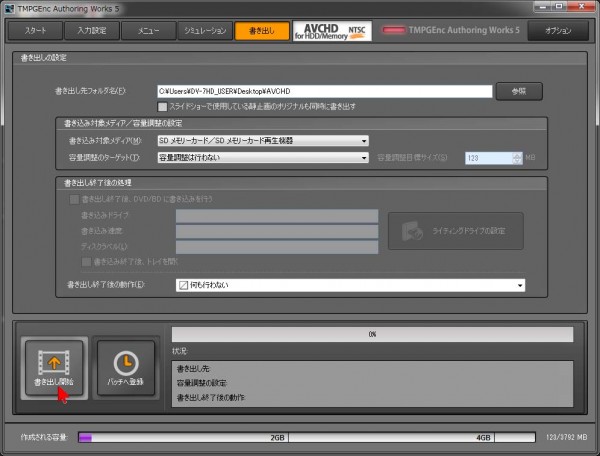
左下にある「書き出し開始」をクリックします。
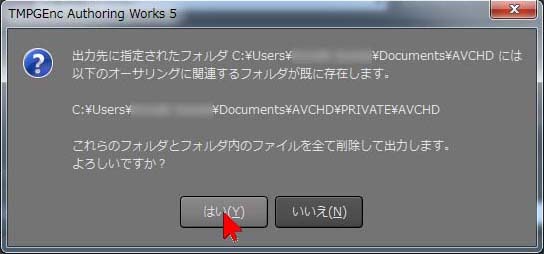
以前に同様の作業をした場合は、前のデータを消去して良いかどうか確認画面が表示されます。「はい」をクリックすると、書き出しが開始されます。(少々時間がかかります)
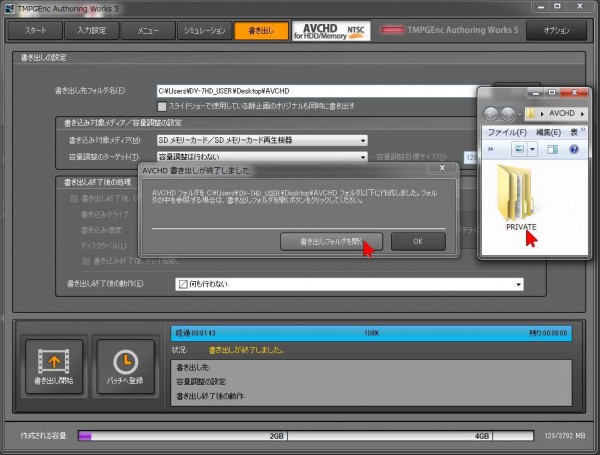
書き込みが完了したら「書き出しフォルダを開く」をクリックすると、書き出された「PRIVATE」というフォルダが入った場所が開きます。このウィンドゥを開いたままにしてメモリーカードにコピーできるようにしておきます。

(AVCHDを再生したい機器の)メモリカードをパソコンに装填します。
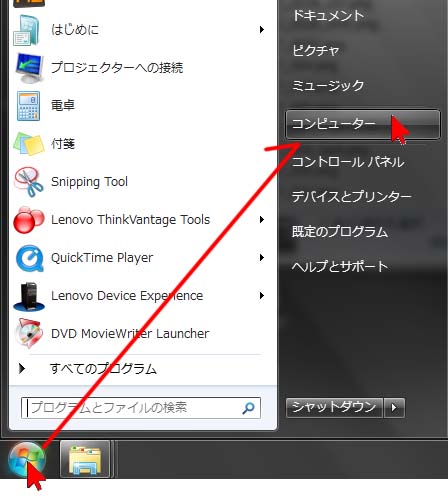
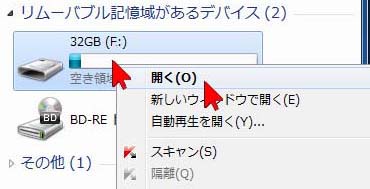
画面左下のスタートボタンからコンピューターのアイコンを開き、その中に表示されているメモリーカード(F)とか(G)に表示されます)の上で右クリックして「開く」を選択します。
※メモリーカードの空き容量が無い場合は、再生する機器に装填して不要な素材を削除、またはフォーマットして空にしてから再度DV-7HDに装填しましょう。
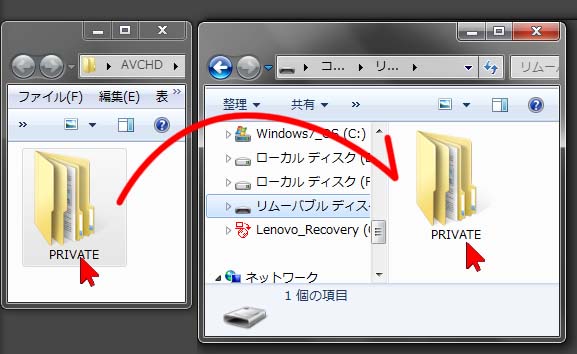
メモリーカードのウィンドウが開いたら、書き込み完了時に表示された「PRIVATE」フォルダを、開いたメモリーカードの中にドラッグアンドドロップしてコピーします。
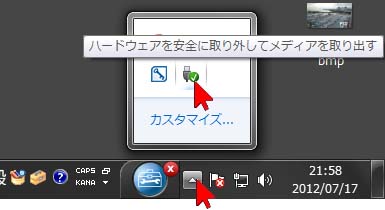
進行を示す画面が閉じて、コピーが完了したら、画面右下にある「コンセントに緑のチェックが入ったマーク」を探します。▲をクリックすると表示される場合もあります。そのマークの上にマウスポインタを移動させると、「ハードウェアを安全に取り外してメディアを取り出す」と表示されますので、クリックします。
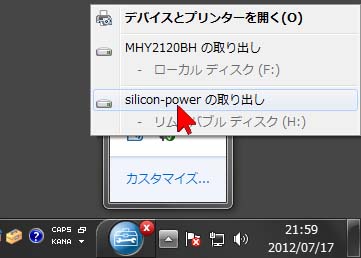
ご使用のメモリーカードが表示されたら、その上でクリックします。

ハードウェアの取り外し」表示が出たら右上の「×」をクリックし(時間が経つと自動的に消えます)パソコンのメモリーカードを取り出せます。あとはAVCHD機器に入れて再生できます(すべての再生を保障するわけではありません)

あとは使用したソフトを終了します。「OK」をクリックします。

右上の「×」をクリックします。現在のプロジェクトを保存するかどうか聞いてきますので、必要なら「はい」をクリックしてプロジェクトを任意の場所に保存しておきます。一度限りであれば、保存しておく必要はありません。「いいえ」をクリックします。


